Google 크롬에서 사용자 프로필을 열거 나 잠그는 방법 :– Google 크롬은 브라우저 세계를 장악했으며 우리 중 많은 사람들은 더 빠른 브라우징 경험을 위해 다른 어떤 것보다 크롬을 선호합니다. 중요한 기능 중 하나는 별도의 사용자 프로필을 만들 수 있다는 것입니다. Windows, Linux 또는 iOS 운영 체제가 설치된 매우 안전하고 안전한 환경을 제공하도록 설계되었습니다. 그들. 그러나 우리가 PC 또는 노트북을 친구와 공유하는 다양한 경우가 있습니다. 검색 기록 따라서 자료를 공유 할 때 항상 두 개의 서로 다른 프로필을 만드는 것이 좋습니다. 이렇게하면 웹 검색 기록에 대한 액세스를 제한 할 수 있습니다.이 계정은 물건을 저장할 수있는 계정이며 두 개의 서로 다른 프로필 사이를 매우 쉽게 전환 할 수 있습니다.
여기에서는 Google 크롬에서 새 사용자 프로필을 만드는 방법과 비밀번호로 잠그는 방법에 대해 설명합니다. 이렇게하면 웹 브라우저를 사용하지 않을 때마다 웹 브라우저와 개인 기록을 잠글 수 있습니다. 이 기능은 2013 년에 도입되어 이전에 들어 보지 못했을 것입니다. 프로필 잠금 기능이 여전히 존재하지만 몇 달 후 사라졌습니다. 개발자.
또한보십시오 :Windows 용 최고의 무료 폴더 잠금 소프트웨어 16 가지
참고: 여기에서는 새 감독 대상 프로필에 추가 한 경우에만 프로필이 잠금으로 보호됩니다.
새 사용자 프로필을 만들고 잠금으로 보호하는 방법
1 단계:
이 의도 된 작업을 수행하려면 먼저 Google Chrome 브라우저를 열어야합니다. 주소 표시 줄로 이동하여 아래에 제공된 URL을 입력하십시오.
chrome: // flags / # enable-new-profile-management
이 작업을 마치면 Enter 키를 누릅니다.
2 단계:
새 창이 나타납니다. 아래로 스크롤하면 활성화라는 옵션이 있습니다. 새로운 프로필 관리 시스템. 드롭 다운 메뉴에 3 가지 옵션이 있습니다. 기본값, 활성화 및 비활성화. 옵션 선택 활성화 됨.
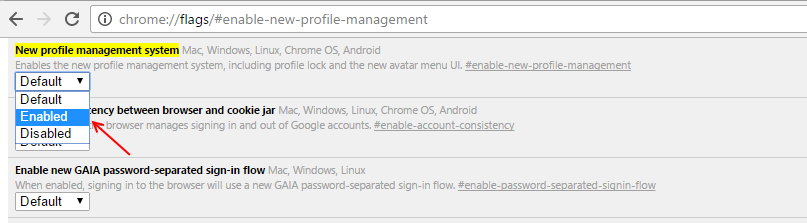
3 단계 :
마지막으로 페이지 하단에있는 다시 시작 옵션을 클릭합니다.
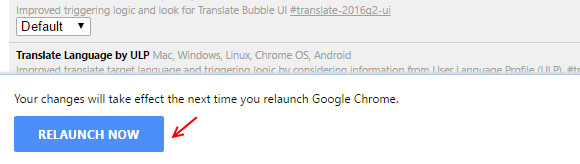
4 단계 :
지금 Google 크롬 설정 열기 ( chrome: // settings / )를 누르고 People이라는 제목을 찾을 때까지 아래로 스크롤합니다. 그 아래에서 사람 추가라는 옵션을 찾으십시오. 그것을 클릭하십시오.
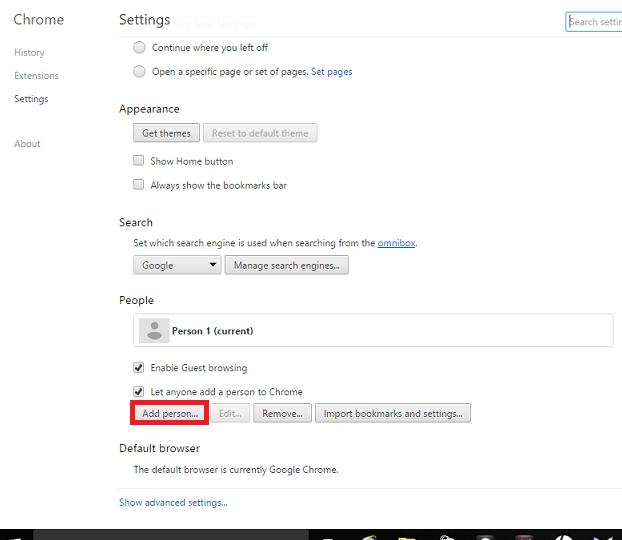
5 단계 :
여기에서 크롬을 사용할 다음 사람의 사진과 사용자 이름을 설정합니다. 그가 귀하의 브라우저에서 방문하는 웹 사이트를 제어하고 보려면 귀하의 계정에 로그인해야합니다.
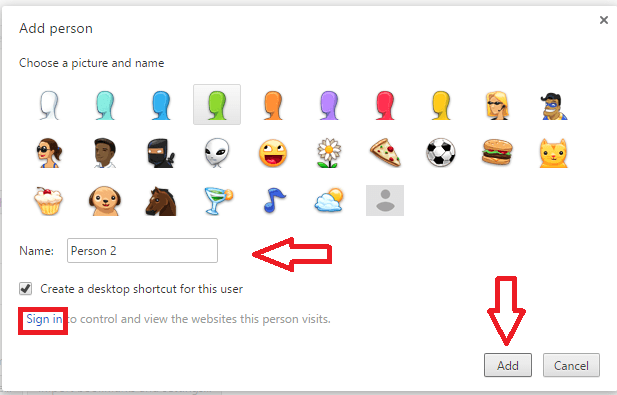
6 단계 :
추가 버튼을 클릭하면 두 개의 프로필을 찾을 수 있습니다. 이제 브라우저 홈페이지의 오른쪽 상단에 나타나는 프로필을 마우스 오른쪽 버튼으로 클릭하십시오. 새로운 옵션을 찾을 수 있습니다. 종료 및 Childlock.
7 단계 :
그것을 클릭하십시오. 이제 Chrome이 잠겨 있으며 사용해야하는 경우 비밀번호를 제공해야합니다.
그것을보고 인터넷 사용 기록을 지켜보십시오.

